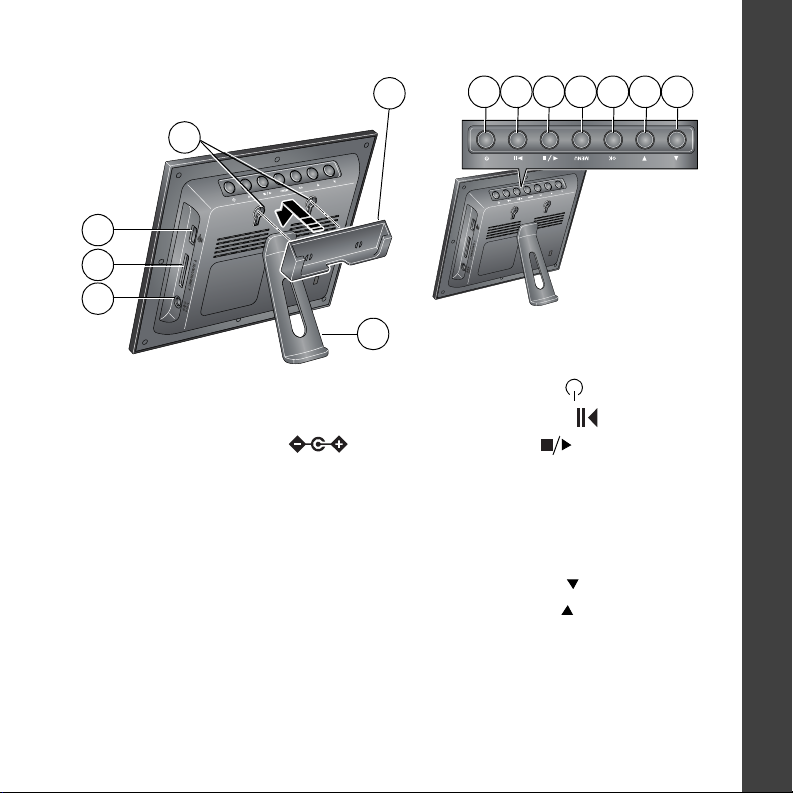
Ansicht von hinten
Schieben Sie den Halter der
Fernbedienung in die Schlitze.
4
5
1
2
3
6
1 USB-Anschluss 7 Stromversorgung
2
Speicherkartensteckplatz – SD, MMC, xD, MS
3 Gleichstromeingang (12 V) 9 Stopp/Zurück
4 Halter für Fernbedienung (abnehmbar) 10 Menu-Taste
56Schlitze für den Halter der Fernbedienung
Standfuß (Informationen zur Installation
finden Sie auf Seite 3)
8 Wiedergabe/Pause
Zurücksetzen (Drücken Sie die Taste,
und halten Sie sie 5 Sekunden gedrückt.)
11 OK
12 Taste nach unten
13 Taste nach oben
8 137
10 11 129
DEUTSCH
Informationen zu nordischen Sprachen finden
Sie unter www.kodak.com/go/nordic_guides.
www.kodak.com/go/digitalframesupport i
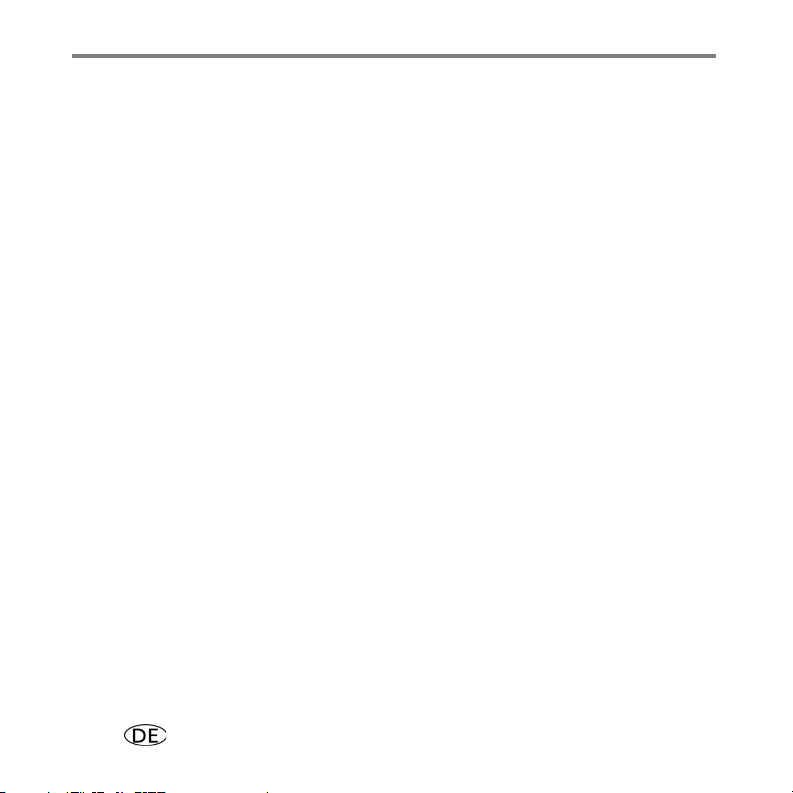
Inhaltsverzeichnis 1
1 Erste Schritte .........................................................................................1
Verwenden der Fernbedienung...................................................................... 1
Einrichten des Bilderrahmens......................................................................... 2
2 Erweiterte Funktionen des Bilderrahmens .............................................6
Startbildschirm – Bildquellen und Einstellungen .............................................6
Anzeigen Ihrer Bilder..................................................................................... 7
Kopieren von Bildern.....................................................................................9
Löschen von Bildern .................................................................................... 10
Auswählen mehrerer Bilder .........................................................................10
3 Ändern von Einstellungen des Bilderrahmens .....................................12
Menü „Einstellungen“ ................................................................................ 12
Aktualisieren der Firmware.......................................................................... 14
Ändern der Ausrichtung des Bilderrahmens..................................................14
4 Fehlerbehebung und Support ..............................................................15
Probleme mit dem Bilderrahmen.................................................................. 15
Meldungen auf dem Bildschirm ...................................................................16
5 Anhang ...............................................................................................18
Technische Daten des digitalen Bilderrahmens............................................. 18
Weitere Hinweise zu Pflege und Wartung ....................................................19
FCC-Konformitätserklärung und Hinweise....................................................19
ii www.kodak.com/go/easysharecenter
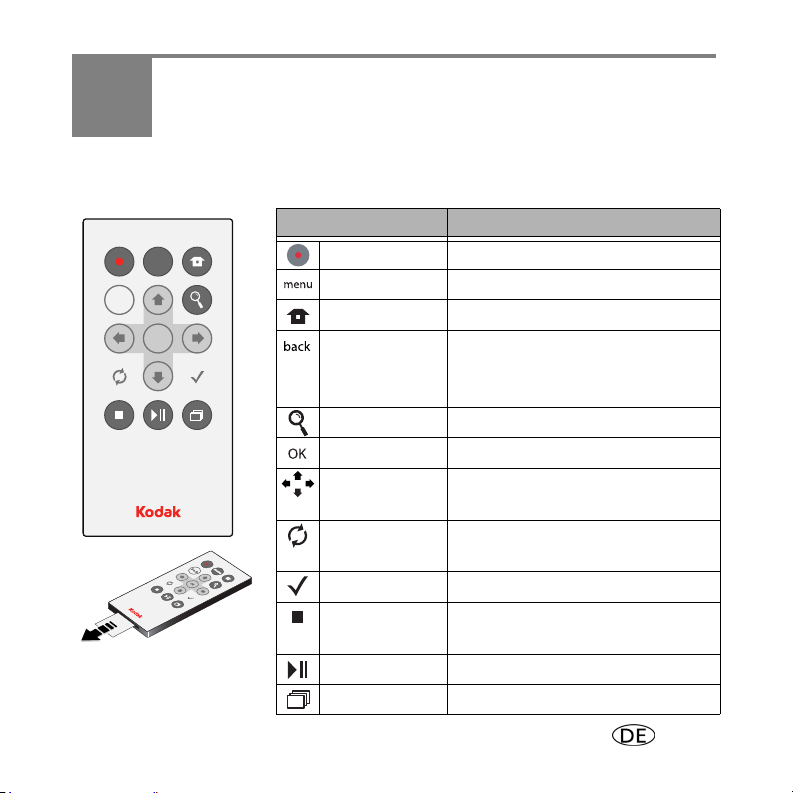
1 Erste Schritte
Verwenden der Fernbedienung
Tast e Funktion
menu
back
OK
Entfernen Sie den Schutz, um
die Batterie der
Fernbedienung zu aktivieren.
Stromversorgung
Menu-Taste Anzeigen von Menüoptionen
Start Zurückkehren zum Startbildschirm
Zurück Zurückkehren zum vorherigen Bildschirm
Zoom Vergrößern des Bilds
OK Übernehmen der derzeitigen Auswahl
Vierwege-
Steuerungselement
Drehen Drehen des Bilds um jeweils 90
Auswählen Markieren von Bildern für einen Vorgang
Stopp Anhalten einer Diashow, Anzeigen von
Wiedergabe/Pause
Diashow Abspielen einer Diashow
www.kodak.com/go/digitalframesupport 1
Ein- und Ausschalten des Bilderrahmens
Anhalten einer Diashow, Anzeigen von
Miniaturansichten
Navigieren durch Bilder oder Menüs
°
im
Uhrzeigersinn
Miniaturansichten
Abspielen oder Anhalten einer Diashow
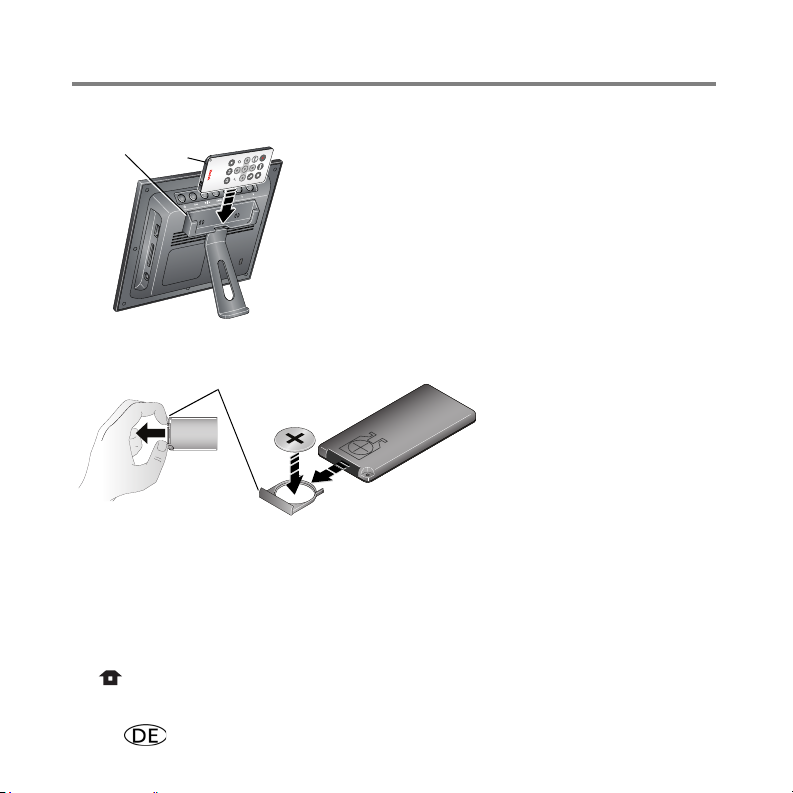
Erste Schritte
Aufbewahren der Fernbedienung
12
1 Befestigen Sie den Halter für die Fernbedienung an
der Rückseite des Bilderrahmens (Seite i).
2 Legen Sie die Fernbedienung im Halter ab, um sie
praktisch aufzubewahren.
Ersetzen der Batterie der Fernbedienung
* Entriegelung
Wechseln Sie die Batterie aus: CR2025, 3 V, Lithiumzelle.
Halten Sie die Entriegelung*
gedrückt, und ziehen Sie die
Batteriehalterung aus der
Fernbedienung.
Befolgen Sie die Grafik auf der
Rückseite der Fernbedienung.
Einrichten des Bilderrahmens
Tasten und Steuerungselemente
Alle in diesem Handbuch beschriebenen Tasten und Steuerungselemente (z. B. drücken
Sie ) befinden sich, sofern nichts anderes angegeben ist, auf der Fernbedienung.
2 www.kodak.com/go/easysharecenter
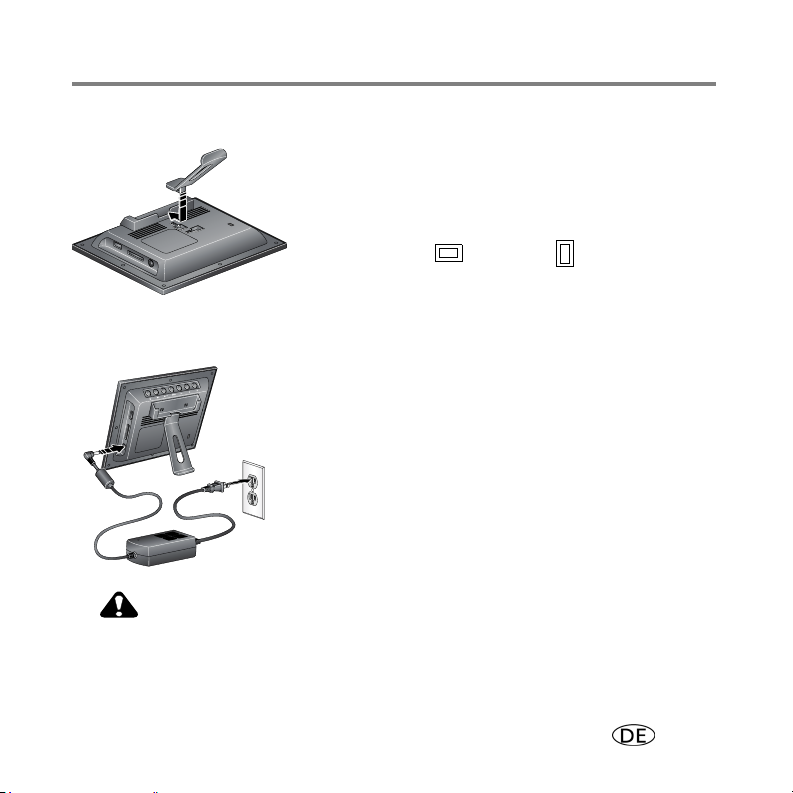
Anbringen des Standfußes
hließ
1 Schieben Sie die quadratische Lasche des Standfußes
in den Schlitz auf der Rückseite des Bilderrahmens.
2 Schieben Sie die Lasche fest in den Schlitz.
HINWEIS: Informationen zur Änderung der Ausrichtung von
Querformat in Hochformat finden Sie auf Seite 14.
Einschalten des Bilderrahmens
Erste Schritte
■ Sc
en Sie das mit dem Bilderrahmen gelieferte
Netzkabel an eine Steckdose an.
Der Bilderrahmen schaltet sich automatisch ein. Der
Bildschirm zum Einrichten der Sprache wird angezeigt,
wenn Sie den Bilderrahmen zum ersten Mal einschalten.
Ihr Netzkabel kann sich von dem auf der Abbildung
dargestellten Kabel unterscheiden. Verwenden Sie den für
Ihre Steckdose erforderlichen Stecker.
VORSICHT:
Verwenden Sie dieses Netzkabel nicht mit anderen Geräten, z. B.
Digitalkameras; die vom Bilderrahmen benötigte höhere Spannung
(12 V) führt zu erheblichen Schäden an anderen Geräten.
www.kodak.com/go/digitalframesupport 3
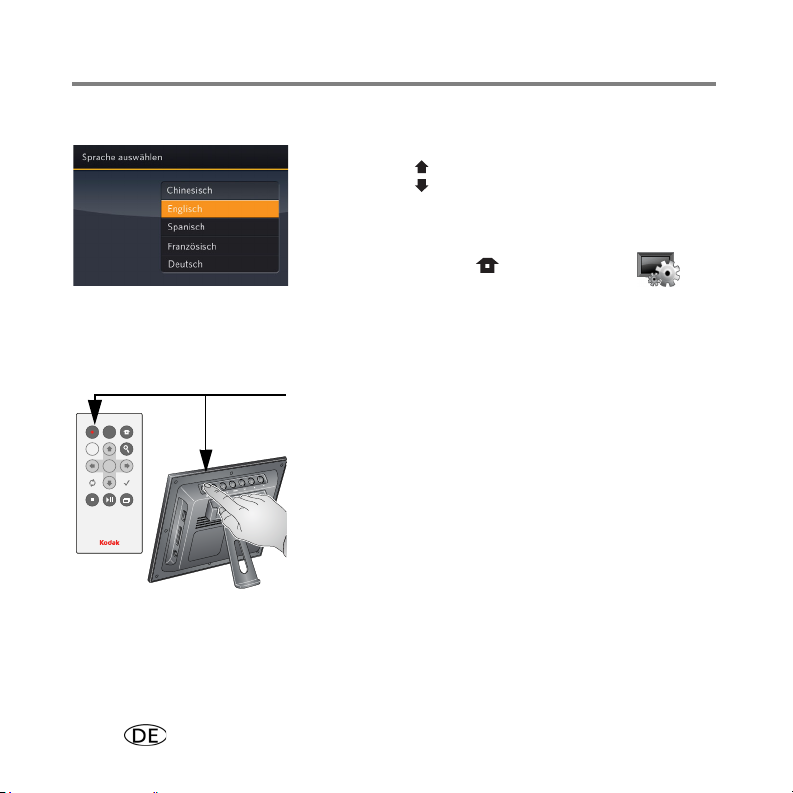
Erste Schritte
back
OK
menu
Einrichten der Sprache
Beim ersten Einschalten des Bilderrahmens:
■ Drücken Sie , um die gewünschte Sprache
auszuwählen, und drücken Sie anschließend „OK“.
So ändern Sie die Sprache zu einem späteren Zeitpunkt:
■ Drücken Sie „Start“ , „Einstellungen“ →
„Sprache“. Siehe Seite 12.
Ausschalten des Bilderrahmens
■ Standby-Modus: Drücken Sie die Einschalttaste auf
menu
back
OK
der Fernbedienung oder am Bilderrahmen.
■ Ausschalten: Ziehen Sie das Netzkabel ab.
4 www.kodak.com/go/easysharecenter
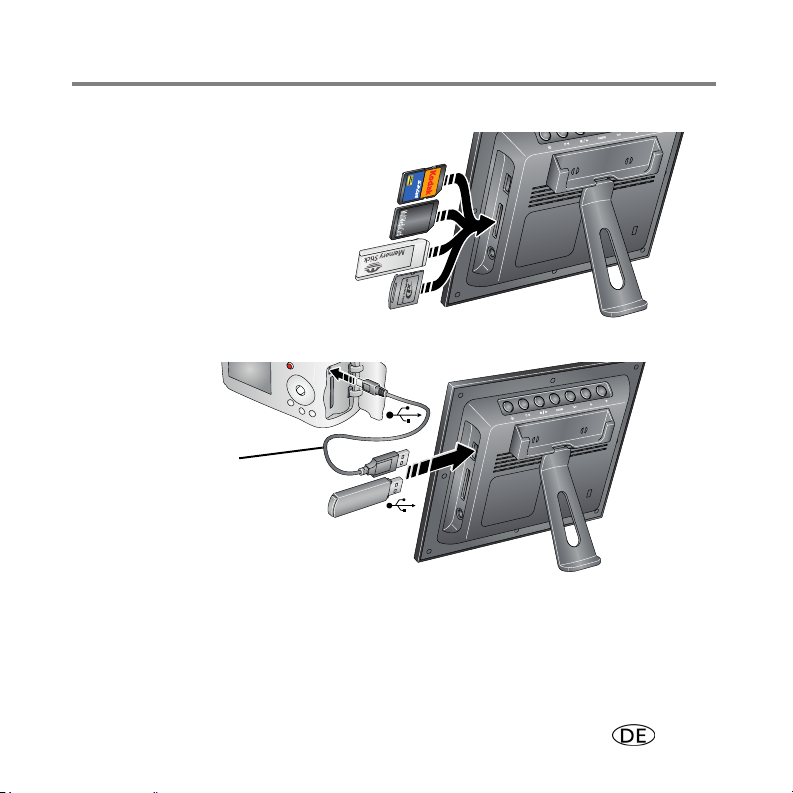
Erste Schritte
Einsetzen einer Speicherkarte
Schieben Sie die Speicherkarte in den
Kartensteckplatz, bis sie korrekt sitzt.
MultiMedia-Karte
Secure Digital
Memory Stick
xD
Anschließen einer Digitalkamera oder eines anderen USB-Geräts
Das USB-Kabel ist im
Lieferumfang der Kamera
enthalten oder separat
erhältlich.
Abspielen der ersten Diashow!
Setzen Sie eine Speicherkarte, Kamera oder ein anderes USB-Gerät ein, um eine
Diashow wiederzugeben (siehe Seite 5).
Die Bilder werden in der Reihenfolge angezeigt, in der sie auf der Speicherkarte oder dem
USB-Gerät gespeichert sind.
www.kodak.com/go/digitalframesupport 5
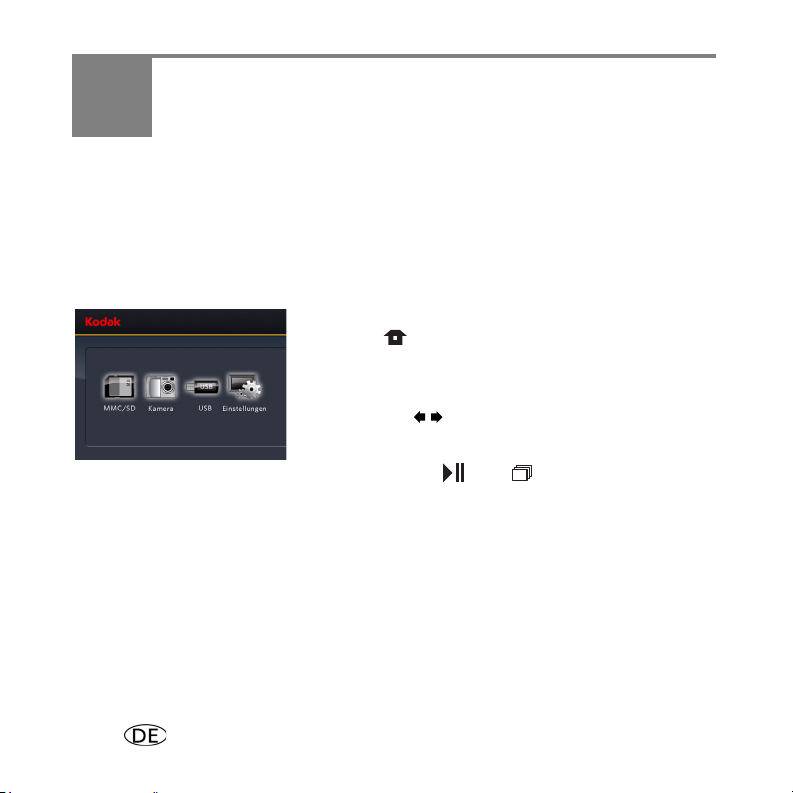
2 Erweiterte Funktionen des
Bilderrahmens
Startbildschirm – Bildquellen und Einstellungen
Wechseln Sie zum Startbildschirm, um auf Bilder von allen angeschlossenen Quellen
zuzugreifen und die Einstellungen des Bilderrahmens zu ändern.
1 Drücken Sie auf der Fernbedienung die Taste
„Start“ .
Alle angeschlossenen Bildquellen sowie das Symbol für
die Einstellungen werden angezeigt.
2 Drücken Sie , um eine Bildquelle zu markieren.
Gehen Sie dann folgendermaßen vor:
■ Drücken Sie oder , um eine Diashow
wiederzugeben.
ODER
■ Drücken Sie „OK“, um Miniaturansichten, Ordner
oder Alben anzuzeigen.
6 www.kodak.com/go/easysharecenter
